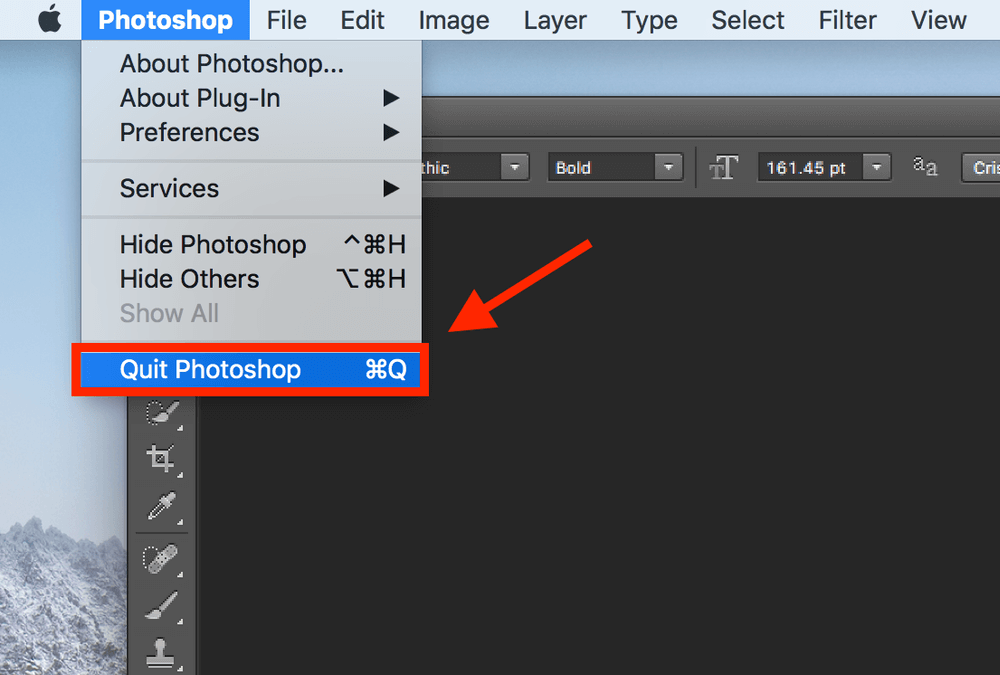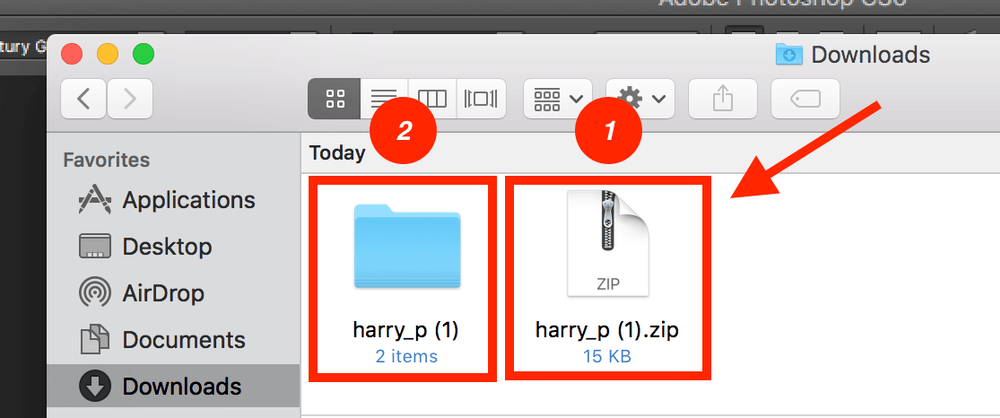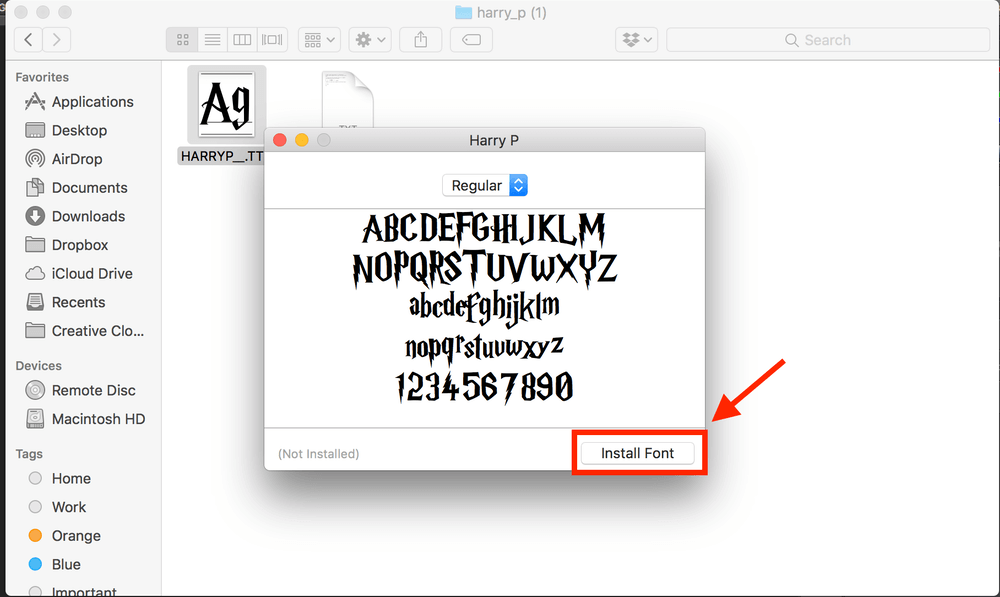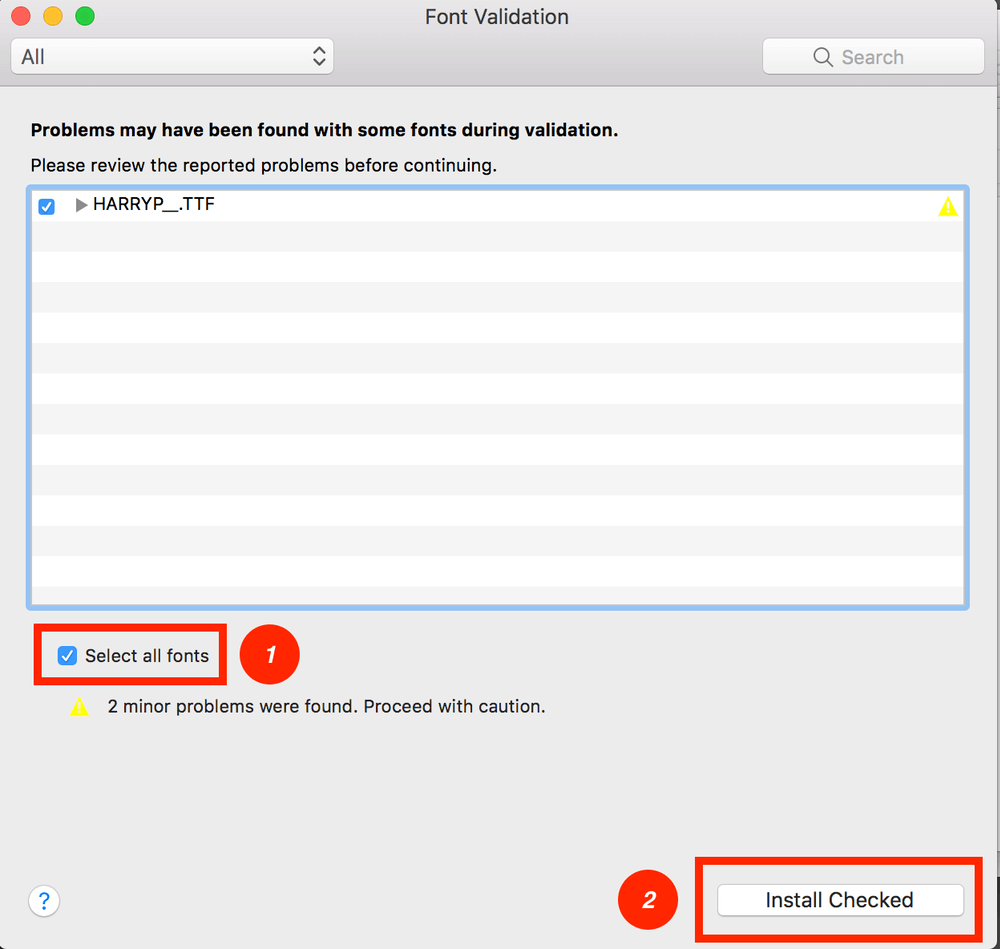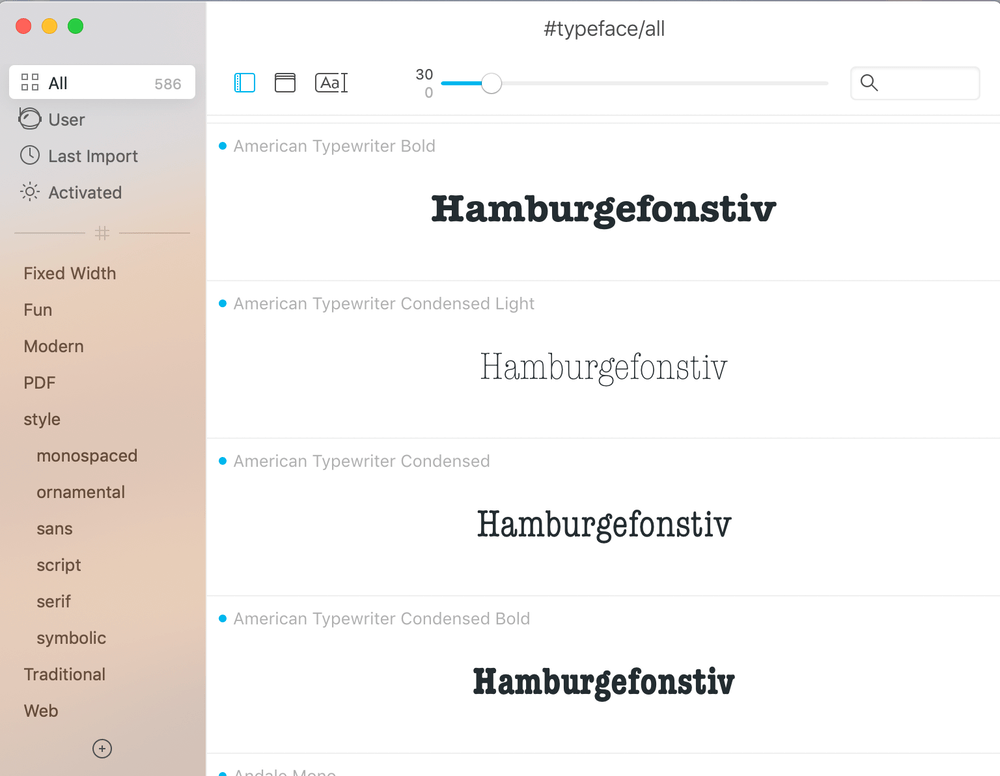Mac で Photoshop にフォントを追加する方法 (3 つの簡単な手順)
ポスターをデザインしています。 画像の照明は完璧で、編集はしっかりしており、必要なのは画像を補完する優れたフォントだけです. 大野! あなたのシステムのフォントは単に役に立ちません。
心配する必要はありません – あなたは正しい場所に来ました! あらゆる種類のコンテンツでフォントがいかに重要であるかは誰もが知っています。 そのため、必要な数のフォントをダウンロードして追加する方法を紹介します。 フォトショップ Macで。
以下のステップバイステップガイドに従ってください。 注: macOS 用の Photoshop CS6 を使用しています。 別のバージョンを使用している場合、スクリーンショットが若干異なる場合があります。
目次
ステップ 1: Photoshop を終了します。
これは非常に重要なステップです。 最初に Photoshop を終了しないと、ダウンロードした後でも新しいフォントが表示されません。
ステップ 2: フォントをダウンロードします。
必要なフォントをダウンロードします。 たとえば、私は映画の大ファンなので、ハリー・ポッターのフォントをダウンロードしました
ほとんどのフォントはオンラインで簡単に入手できます。 私は通常に行きます フォントスペース or 1001フリーフォント. ダウンロードしたフォントは、ZIP フォルダーに含まれている必要があります。 ファイルをダブルクリックするだけで圧縮が解除され、新しいフォルダーが表示されます。
解凍したフォルダを開きます。 いくつかの項目が表示されるはずです。 注意する必要がある最も重要なことは、拡張子 TTF で終わるファイルです。
ステップ 3: フォントを Font Book にインストールします。
TTF ファイルをダブルクリックすると、Font Book が表示されます。 クリックするだけ フォントのインストール 続行します。
この時点で、フォントの検証を求めるポップアップが表示される場合があります。 単純に打つ すべてのフォントを選択 その後 インストールチェック済み.
をクリックするとすぐにフォントが表示されます 横型ツール. 新しいフォントをお楽しみください。
もうXNUMXつのヒント
あなたは Mac を使用するデザイナーなので、というフォント マネージャー アプリを入手する必要があります。 活字体 クイック プレビューと比較により、次の設計に最適なタイプを選択するのに役立ちます。 このアプリには、コレクションを非常に簡単に閲覧できる最小限のインターフェイスがあります。 試してみてください。気に入るはずです。
Typeface にお金を払いたくない場合は、いくつかの優れた無料の代替品もあります。 私たちを読む 最高の Mac フォント マネージャー 詳細についてはレビューしてください。
それでおしまい! この記事がお役に立てば幸いです。 フィードバックをお寄せいただき、下のコメント ボックスで発生した問題を強調してください。
最後の記事